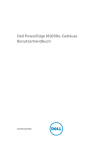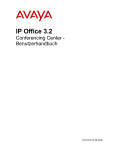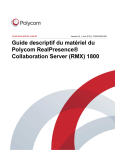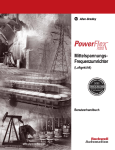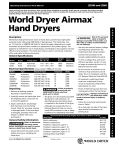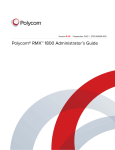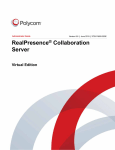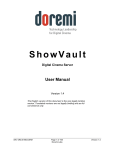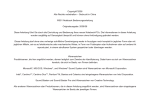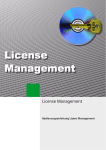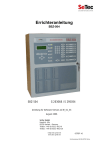Download Polycom® RealPresence® Collaboration Server (RMX) 1800
Transcript
Hardwarehandbuch Version 8,4 | Juni 2014 | 3725-69783-002 PolycomRealPresence® Collaboration Server (RMX) 1800 Hardwarehandbuch Copyright© 2014, Polycom, Inc. Alle Rechte vorbehalten. Kein Teil dieses Dokuments darf ohne die ausdrückliche schriftliche Erlaubnis der Polycom, Inc. reproduziert, in eine andere Sprache oder ein anderes Format übersetzt oder in irgendeiner Form oder mit irgendwelchen Mitteln, elektronisch oder mechanisch, für einen beliebigen Zweck übertragen werden. 6001 America Center Drive San Jose, CA 95002 USA Polycom®, das Polycom-Logo und die Namen und Marken im Zusammenhang mit Polycom-Produkten sind Marken und/oder Dienstleistungszeichen von Polycom, Inc., und sind eingetragene und/oder Common-Law-Marken in den USA und verschiedenen anderen Ländern. Alle andere Marken sind Eigentum ihrer jeweiligen Besitzer. Kein Teil dieses Dokuments darf ohne die ausdrückliche schriftliche Erlaubnis von Polycom reproduziert oder in irgendeiner Form oder mit irgendwelchen Mitteln, elektronisch oder mechanisch, für einen beliebigen Zweck übertragen werden. Java ist ein eingetragenes Warenzeichen von Oracle America, Inc. und/oder ihrer Tochtergesellschaften. Endbenutzer-Lizenzvereinbarung. Durch Installation, Kopieren oder anderweitige Verwendung dieses Produkts bestätigen Sie, dass Sie die Bestimmungen und Bedingungen des Endbenutzer-Lizenzvertrags (EULA) für dieses Produkt gelesen haben, sie verstehen und einverstanden sind, an sie gebunden zu sein. Die EULA für dieses Produkt steht auf der Polycom Support-Seite für das Produkt zur Verfügung. Informationen zu Patenten. Das beiliegende Produkt kann durch eins oder mehrere US- und ausländische Patente oder und/oder anhängige Patentanmeldungen im Besitz von Polycom, Inc. geschützt sein. In diesem Produkt verwendete Open-Source-Software. Dieses Produkt kann Open-Source-Software enthalten. Sie können die Open-Source-Software von Polycom bis zu drei (3) Jahren nach dem Vertriebsdatum des jeweiligen Produkts bzw. Software gegen eine Gebühr erhalten, die nicht höher ist als die Kosten für Polycom für den Versand oder die Verteilung der Software an Sie. Haftungsausschluss. Auch wenn Polycom sich in angemessener Weise bemüht, genaue und aktuelle Informationen in dieses Dokument aufzunehmen, gibt Polycom keine Garantien oder Zusicherungen bezüglich der Genauigkeit. Polycom übernimmt keine Haftung oder Verantwortung für typografische oder andere Fehler oder Auslassungen im Inhalt dieses Dokuments. Haftungsbeschränkung. Polycom und/oder ihre Lieferanten machen keine Angaben zur Eignung der in diesem Dokument enthaltenen Informationen für irgendeinen Zweck. Die Informationen werden "wie sie sind" ohne Gewährleistung irgendeiner Art gegeben und können sich ohne vorherige Ankündigung ändern. Das gesamte, sich aus der Nutzung ergebende Risiko liegt beim Empfänger. In keinem Fall ist Polycom und/oder ihre Lieferanten für direkte Schäden, Folgeschäden, zufällige, spezielle, Schadenersatz- oder sonstige Schäden jeglicher Art haftbar (einschließlich, ohne Einschränkung auf, Schäden durch den Verlust von Geschäftsgewinnen, Geschäftsunterbrechung, oder den Verlust von Geschäftsinformationen), auch wenn Polycom auf die Möglichkeit solcher Schäden hingewiesen wurde. Kunden-Feedback. Wir sind bestrebt, die Qualität unserer Dokumentation zu verbessern und freuen uns über Ihr Feedback. Senden Sie uns eine E-Mail mit Ihrer Meinung und Ihren Kommentaren an [email protected]. Polycom Support. Besuchen Sie das Polycom Support Center. Dort finden Sie Endbenutzer-Lizenzverträge, Software-Downloads, Produktdokumente, Produktlizenzen, Tipps zur Fehlerbehebung, Serviceanfragen und mehr. ii Inhaltsverzeichnis Inhaltsverzeichnis Hardwarebeschreibung . . . . . . . . . . . . . . . . . . . . . . . . . . . . . . . . . . . . . . . . . . . . . . 1 Hauptfunktionen . . . . . . . . . . . . . . . . . . . . . . . . . . . . . . . . . . . . . . . . . . . . . . . . . . . . . . . . . . . . 1 Systemspezifikationen . . . . . . . . . . . . . . . . . . . . . . . . . . . . . . . . . . . . . . . . . . . . . . . . . . . . . . . . 1 Konferenzkapazitäten . . . . . . . . . . . . . . . . . . . . . . . . . . . . . . . . . . . . . . . . . . . . . . . . . . . . . . . . 2 Ressourcenkapazität . . . . . . . . . . . . . . . . . . . . . . . . . . . . . . . . . . . . . . . . . . . . . . . . . . . . . . . . . 3 Ressourcenkapazität bei nicht gemischten Konferenzen . . . . . . . . . . . . . . . . . . . . . . . . . . 3 Ressourcenkapazität bei gemischten Konferenzen . . . . . . . . . . . . . . . . . . . . . . . . . . . . . . 5 Installieren des RealPresence Collaboration Server 1800 . . . . . . . . . . . . . . . . . . 7 Standortanforderungen . . . . . . . . . . . . . . . . . . . . . . . . . . . . . . . . . . . . . . . . . . . . . . . . . . . . . . . 7 Sicherheitsanforderungen . . . . . . . . . . . . . . . . . . . . . . . . . . . . . . . . . . . . . . . . . . . . . . . . . . 7 Sicherheitsmaßnahmen für die Fachmontage . . . . . . . . . . . . . . . . . . . . . . . . . . . . . . . . . . 7 Vorsichtsmaßnahmen bei der Installation . . . . . . . . . . . . . . . . . . . . . . . . . . . . . . . . . . . . . . 8 Installieren des RealPresence Collaboration Server 1800 . . . . . . . . . . . . . . . . . . . . . . . . . . . . 8 Montieren des RealPresence Collaboration Server 1800 auf einem Fach . . . . . . . . . . . . . 9 Anschließen des RealPresence Collaboration Server 1800 an eine Stromquelle . . . . . . . 9 Anschließen des RealPresence Collaboration Server 1800 an Wechselstrom . . . . . . . . . 9 RealPresence Collaboration Server 1800 Vorderplatte . . . . . . . . . . . . . . . . . . . . . . . 11 RealPresence Collaboration Server 1800 Rückplatte . . . . . . . . . . . . . . . . . . . . . . . . 12 Stromeinheit und Status . . . . . . . . . . . . . . . . . . . . . . . . . . . . . . . . . . . . . . . . . . . . . . . 12 Behördliche Mitteilungen . . . . . . . . . . . . . . . . . . . . . . . . . . . . . . . . . . . . . . . . . . . . 15 Wichtige Sicherheitshinweise . . . . . . . . . . . . . . . . . . . . . . . . . . . . . . . . . . . . . . . . . . . . . . . . . 15 Remarques importantes concernant la sécurité . . . . . . . . . . . . . . . . . . . . . . . . . . . . . . . . . . . 16 Behördliche Mitteilungen . . . . . . . . . . . . . . . . . . . . . . . . . . . . . . . . . . . . . . . . . . . . . . . . . . . . . 17 Behördliche Mitteilungen für USA und Kanada . . . . . . . . . . . . . . . . . . . . . . . . . . . . . . . . . 17 Behördliche Mitteilungen für Russland . . . . . . . . . . . . . . . . . . . . . . . . . . . . . . . . . . . . . . . 17 Behördliche Mitteilungen für die Zollunion (Russland, Weißrussland, Kasachstan) . . . . . 17 Behördliche Mitteilungen für die EU . . . . . . . . . . . . . . . . . . . . . . . . . . . . . . . . . . . . . . . . . 17 Japan . . . . . . . . . . . . . . . . . . . . . . . . . . . . . . . . . . . . . . . . . . . . . . . . . . . . . . . . . . . . . . . . 18 Chinesisch . . . . . . . . . . . . . . . . . . . . . . . . . . . . . . . . . . . . . . . . . . . . . . . . . . . . . . . . . . . . . 18 Korea . . . . . . . . . . . . . . . . . . . . . . . . . . . . . . . . . . . . . . . . . . . . . . . . . . . . . . . . . . . . . . . . . 18 Polycom, Inc. 1 Hardwarebeschreibung Dieses Hardwarehandbuch informiert über den RealPresence Collaboration Server 1800 und seine Komponenten. Die Darstellungen in diesem Buch sind nur als Hinweis gedacht und stellen das das eigentliche System möglicherweise nicht genau dar. Hauptfunktionen Der Polycom RealPresence Collaboration Server 1800 bietet die folgenden Funktionen: ● Linux® basierend ● Unterstützung für Standard-Netzwerkschnittstellen (H.323, SIP und LAN) ● Neue Hardware-Codec-Technologien ● Bis zu 1080p 60 High Definition (HD) Videokonferenzen ● Telekommunication-Grade hohe Verfügbarkeit und Online-Aktualisierung ● Einfache Integration von Konferenzelementen in eine externe Netzwerkverwaltung ● Verbesserte Continuous Presence (Mehrfachbild-Video) ● IVR-Modul (Interactive Voice Response) ● Unterstützt sowohl Konferenzen nur mit H.264 SVC-Endpunkten als auch gemischte AVC-SVC-Konferenzen. ● Hot-Backup für höhere Verfügbarkeit und eine schnelle Wiederherstellungslösung Systemspezifikationen Die folgende Tabelle enthält die technischen Spezifikationen des RealPresence Collaboration Server 1800 Systems. Physikalisch Höhe 2U (8,9 cm) Breite 17,36'' (44,1 cm) Tiefe 19,13'' (48,6 cm) Breite Bis zu 14,5 kg (31,97 lbs) Medienprotokolle Audio SAC, G.711, G.722.x, G.729A, Siren 14, Siren 22 (in Mono oder Stereo) und SirenLPR. Video H.261, H.263, H.263+, H.264, H.264 Hohes Profil, H.264 SVC Polycom, Inc. 1 Hardwarebeschreibung Netzwerk-Ports IP H.323, SIP LAN LAN 1, LAN 2 Stromversorgung AC-Zufuhr/Bereich, Ausgangsleistung Spannungsbereich: 100-240 VAC 50-60 Hz Strom: 10-3,5 AMP Max. Ausgangsleistung: 740 Watt. Stromverbrauch Maximaler AC-Stromverbrauch 350 Watt. Umgebung Betriebstemperatur 10° bis 35° C (50° bis 95° F). Lagertemperatur -40° bis 70° C (-40° bis 158° F). Relative Feuchtigkeit 20% bis 90% nicht kondensierend Einsatzhöhe Bis zu 5 km (16404 ft) Betriebs-ESD 4 KV Konferenzkapazitäten Die folgende Tabelle bietet eine Übersicht über die verschiedenen Systemkapazitäten. Systemfunktionen Anzahl Maximale Anzahl an Video-Teilnehmern in einer Konferenz 150 Maximale Anzahl an reinen Audio-Teilnehmern in einer Konferenz 300 Maximale Anzahl an Audio-Anrufen pro Sekunde 5 Maximale Anzahl an Video-Anrufen pro Sekunde 2 Maximale Anzahl an Konferenzen 200 Maximale Anzahl an Meeting-Räumen 1000 Maximale Anzahl an Entry Queues 40 Maximale Anzahl an Profilen 80 Maximale Anzahl an Konferenzvorlagen 100 Maximale Anzahl an SIP Factories 40 Maximale Anzahl an IP-Diensten 2 Maximale Anzahl an IVR-Diensten 80 Polycom, Inc. 2 Hardwarebeschreibung Systemfunktionen Anzahl Maximale Anzahl an Aufzeichnungsverbindungen 20 (Standard) Maximale Anzahl an IVR-Video-Folien 150 Maximale Anzahl an Protokolldateien (max. 1 MB) 4000 Maximale Anzahl an CDR-Dateien 2000 Maximale Anzahl an Fehlerdateien 1000 Anzahl der Teilnehmermeldungen Keine Begrenzung Maximale Anzahl gleichzeitiger RealPresence Collaboration Server 1800-Webclient-Verbindungen mit der MCU 20 Maximale Anzahl an Adressbucheinträgen 4000 Maximale Anzahl an Benutzern 100 Maximale Anzahl an Reservierungen (Interner Planer) 2000 Ressourcenkapazität Das RMX 1800-System ordnet Port-Ressourcen in AVC HD720p30-Einheiten zu. Die Anzahl der Einheiten-Ports, die von den einzelnen Anruftypen benötigt wird, ist bei gemischten AVC-SVC Konferenzen und nicht gemischten Konferenzen unterschiedlich. Aufgeführt sind die Ressourcenkapazitäten für unterschiedliche Systemkonfigurationen, Lizenzen und Konferenzmodi. Ressourcenkapazität bei nicht gemischten Konferenzen Die Port-Nutzung verschiedener Anrufe ist in dieser Tabelle dargestellt. Tabelle: Port-Nutzung verschiedener Anrufe bei nicht gemischten Konferenzen 720p 30 1 1080p 60 1080p 30 SD CIF Audio SVC 4 2 1/2 1/2 1/3 1/3 In anderen Worten: Um einen 1080p 60-Anruf zu tätigen, benötigen Sie vier Lizenz-Ports, für einen 1080p 30-Anruf zwei Lizenz-Ports usw. Wenn die erforderliche Ressource keine ganze Zahl ist, wird sie auf die nächste ganze Zahl aufgerundet. Beispielsweise, um einen SVC-Anruf zur tätigen, der 1/3 eines Lizenz-Ports benötigt. Tatsächlich wird ein ganzer Port zugeordnet. Polycom, Inc. 3 Hardwarebeschreibung In der folgenden Tabelle werden die Systemkapazitäten für die einzelnen Lizenzen bei nicht gemischten Konferenzen aufgeführt, wenn das System über eine DSP-Karte verfügt. Tabelle: Lizenzierte Kapazität für Systeme mit drei DSP-Karten bei nicht gemischten Konferenzen Lizenzierte Ports 1080p 60 1080p 30 AVC HD AVC SD AVC CIF Audio SVC 5 1 2 5 10 10 15 15 10 2 5 10 20 20 30 30 15 3 7 15 30 30 45 45 20 5 10 20 40 40 60 60 25 6 12 25 50 50 75 75 30 7 15 30 60 60 90 90 35 8 17 35 70 70 105 105 40 10 20 40 80 80 120 120 45 11 22 45 90 90 135 135 50 12 25 50 100 100 150 150 55 13 27 55 110 110 165 165 60 15 30 60 120 120 180 180 65 16 32 65 130 130 195 195 70 17 35 70 140 140 210 210 75 18 37 75 150 150 225 225 In der folgenden Tabelle werden die Systemkapazitäten für die einzelnen Lizenzen bei nicht gemischten Konferenzen aufgeführt, wenn das System über eine DSP-Karte verfügt. Tabelle: Lizenzierte Kapazität für Systeme mit einer DSP-Karte bei nicht gemischten Konferenzen Lizenzierte Ports 1080p 60 1080p 30 AVC HD AVC SD AVC CIF Audio SVC 5 1 2 5 10 10 15 15 10 2 5 10 20 20 30 30 15 3 7 15 30 30 45 45 20 5 10 20 40 40 60 60 25 6 12 25 50 50 75 75 Polycom, Inc. 4 Hardwarebeschreibung Ressourcenkapazität bei gemischten Konferenzen Die Port-Nutzung verschiedener Anrufe bei gemischen Konferenzen ist in der folgenden Tabelle dargestellt. Tabelle: Port-Nutzung verschiedener Anrufe bei gemischten Konferenzen 720p 30 3/2 1080p 30 SD CIF Audio SVC 3 3/4 3/4 1/3 1/3 In anderen Worten: Um einen 1080p 30-Anruf zu tätigen, benötigen Sie drei Lizenz-Ports. Wenn die erforderliche Ressource keine ganze Zahl ist,. wird sie auf die nächste ganze Zahl aufgerundet. Beispielsweise, um einen SVC-Anruf zur tätigen, der 1/3 eines Lizenz-Ports benötigt. Tatsächlich wird ein ganzer Port zugeordnet. In der folgenden Tabelle werden die Systemkapazitäten für die einzelnen Lizenzen bei gemischten Konferenzen aufgeführt, wenn das System über 3 DSP-Karten verfügt. Tabelle: Lizenzierte Kapazität für Systeme mit drei DSP-Karten bei gemischten Konferenzen Lizenzierte Ports 1080p 30 AVC HD AVC SD AVC CIF Audio SVC 5 1 3 6 6 15 15 10 3 6 13 13 30 30 15 5 10 20 20 45 45 20 6 13 26 26 60 60 25 8 16 33 33 75 75 30 10 20 40 40 90 90 35 11 23 46 46 105 105 40 13 26 53 53 120 120 45 15 30 60 60 135 135 50 16 33 66 66 150 150 55 18 36 73 73 150 150 60 20 40 75 75 150 150 65 21 42 75 75 150 150 70 23 42 75 75 150 150 75 25 42 75 75 150 150 Polycom, Inc. 5 Hardwarebeschreibung In der folgenden Tabelle werden die Systemkapazitäten bei nicht gemischten Konferenzen aufgeführt, wenn das System über eine DSP-Karte verfügt. Tabelle: Lizenzierte Kapazität für Systeme mit einer DSP-Karte bei gemischten Konferenzen Lizenzierte Ports 1080p 30 AVC HD AVC SD AVC CIF Audio SVC 5 1 3 6 6 15 15 10 3 6 13 13 30 30 15 5 10 20 20 45 45 20 6 13 26 26 52 52 25 8 14 26 26 52 52 Hinweis: Info Über spezielle Lizenzen Sowohl für gemischte als auch nicht gemischte Konferenzen sind spezielle Lizenzen verfügbar, um bis zu 100 Ports für Systeme zu unterstützen, die mit drei DSP-Medienkarten konfiguriert sind, bzw. bis zu 35 Ports für Systeme mit einer DSP-Karte. Für weitere Informationen kontaktieren Sie bitte Ihren lokalen Polycom-Vertreter. Polycom, Inc. 6 Installieren des RealPresence Collaboration Server 1800 Installieren des RealPresence Collaboration Server 1800 Dieser Abschnitt beschreibt die Standortanforderungen und Installationsverfahren für das System. Standortanforderungen Dieser Abschnitt beschreibt die Anforderungen, denen Ihr Standort für eine sichere Installation und einen sicheren Betrieb des Systems entsprechen muss. Sicherheitsanforderungen Bitte lesen Sie zu Ihrem Schutz diese Sicherheitsanweisung vollständig durch, bevor Sie das Equipment betreiben. ● Suchen Sie sorgfältig nach potentiellen Gefahren in Ihrem Arbeitsbereich: feuchte Böden, nicht geerdete Stromkabel, ausgefranste Netzkabel, fehlende Sicherungserdungen usw. ● Suchen Sie die Hauptstromkreissicherung im Raum. ● Suchen Sie Notausschalter im Raum. ● Gehen Sie nie davon aus, dass der Strom vom Stromkreis getrennt ist. ● Verwenden Sie nur die zum Lieferumfang des Systems gehörenden Netzkabel. ● Das Netzkabel sollte nur an eine Steckdose angeschlossen sein, die über einen geschützten Erdungskontakt verfügt. ● Stellen Sie sicher, dass jederzeit einfach von der Rückseite des Systems auf das Netzkabel zugegriffen werden kann. ● Stellen Sie das Equipment in einen gut belüfteten Bereich, in dem die Ventilatoren ungehindert arbeiten. ● Stellen Sie keine schweren Objekte auf die RealPresence Collaboration Server 1800-Einheit. ● Verwenden Sie keine Flüssigkeiten in der Nähe der Geräte. Sicherheitsmaßnahmen für die Fachmontage Die folgenden Vorsichtsmaßnahmen sollten bezüglich der Sicherheit des Rack Mount beachtet werden: ● Halten Sie den Bereich um den RealPresence Collaboration Server 1800 sauber und frei von Kabelsalat. ● Entscheiden Sie sich für einen geeigneten Standort für das Gestell, das die RealPresence Collaboration Server 1800-Einheit halten wird. Es sollte sich in einem sauberen, staubfreien und gut belüfteten Bereich befinden. Vermeiden Sie Bereiche, in denen Hitze, elektrische Störungen und elektromagnetische Felder erzeugt werden. Sie müssen es auch in der Nähe einer geerdeten Steckdose aufstellen. ● Stellen Sie sicher, dass die Ausgleichsfüße unten am Gestell vollständig auf dem Boden stehen und das ganze Gewicht der Ablage tragen. ● Installieren Sie die schwersten Komponenten zuerst unten im Gestell und dann arbeiten Sie sich nach oben. ● Lassen Sie die Stromversorgungseinheiten immer abkühlen, bevor Sie sie berühren. Polycom, Inc. 7 Installieren des RealPresence Collaboration Server 1800 Vorsichtsmaßnahmen bei der Installation Wenn Sie elektronische Komponenten handhaben, müssen die standardmäßigen antistatischen Vorsichtsmaßnahmen eingehalten werden: • Tragen Sie ein Erdungsband • Bewahren Sie die Komponenten in anti-statischen Tüten auf, wenn die Komponenten nicht im RealPresence Collaboration Server 1800 installiert sind. • Die Anzahl der Stromeinheiten (maximal zwei, standardmäßig eine) variiert je nach Produktpaket. Die folgenden Vorsichtsmaßnahmen sollten bezüglich der Installation von RealPresence Collaboration Server 1800 beachtet werden: ● Verwenden Sie eine regulierende unterbrechungsfreie Stromversorgung (USV), um den RealPresence Collaboration Server 1800 vor Stromstößen und Spannungshöhen zu schützen, und damit Ihr MCU im Falle eines Stromausfalles weiterarbeiten kann. ● Legen Sie den RealPresence Collaboration Server 1800 auf eine harte, flache Oberfläche, wie z. B. einen Schreibtisch, oder befestigen Sie ihn auf einem 19”-Gestell. ● Der Luftstrom des RealPresence Collaboration Server 1800 erfolgt von vorne nach hinten. Stellen Sie sicher, dass die Bereiche vorne und hinten vom System frei sind, um eine gute Lüftung zu gewährleisten. Versiegeltes System! Der RealPresence Collaboration Server 1800 ist ein versiegeltes System. Durch Aufbrechen des Siegels und Öffnen des Chassis ERLISCHT die GARANTIE! Installieren des RealPresence Collaboration Server 1800 Das folgende Verfahren ist zur Installation des RealPresence Collaboration Server 1800 an Ihrem Standort auszuführen: ● Auspacken des system ● Installieren des system in einem Gestell oder als eigenständiges System ● Anschließen des system an eine Stromquelle ● Anschließen der Netzwerkkabel (LAN und IP) an den system So entpacken und heben Sie den RealPresence Collaboration Server 1800: 1 Wenn Sie die RealPresence Collaboration Server 1800 Versandkiste erhalten, prüfen Sie die Geräte auf Beschädigungen und überprüfen Sie, ob die Komponenten denen auf der Packliste entsprechen. 2 Öffnen Sie die obere Abdeckung der Kiste. Die Kisten stehen oben auf das Stratocell® gestellt und enthalten die Stromkabel, 2 Ethernet-Kabel, einen USB-Schlüssel und Dokumentation. Notieren Sie die Seriennummer des system, die sich auf einem Aufkleber auf der Rückseite der Einheit befindet. Sie wird später für die Produktregistrierung benötigt. Vergewissern Sie sich, dass die Kartons alle erforderlichen Teile enthalten. Polycom, Inc. 8 Installieren des RealPresence Collaboration Server 1800 Montieren des RealPresence Collaboration Server 1800 auf einem Fach Gehen Sie folgendermaßen vor, um das System auf einem Fach montieren. 1 Installieren Sie das vom Hersteller des Gestells mitgelieferte Fach im Gestell. 2 Montieren Sie den system auf dem Fach. 3 Befestigen Sie den system am Gestell mit Schrauben durch die vier Öffnungen in den vorderen Montageklammern des system. Anschließen des RealPresence Collaboration Server 1800 an eine Stromquelle Die folgenden Einschränkungen gelten für Leiter und Anschlüsse, die zur Erdung der Einheit bei einer Gestellmontage verwendet werden können: ● Nicht isolierte Leiter müssen mit einer geeigneten Antikorrosionsbeschichtung umhüllt werden, bevor Klemmverbindungen hergestellt werden. Verzinnte, mit Lötzinn oder Silber überzogene Anschlüsse brauchen nicht auf diese Weise behandelt zu werden. ● Mehrere Anschlüsse sind nicht mit derselben Schraubengruppe zu befestigen. ● Die aufgeführte Befestigungshardware muss mit den zu verbindenden Materialien verträglich sein und das Lösen, die Alterung und die elektrochemische Korrosion der Hardware und verbunden Materialien verhindern. Anschließen des RealPresence Collaboration Server 1800 an Wechselstrom Es sind nur die von Polycom gelieferten AC-Stromkabel zu verwenden. Die Größe des Schutzerdungsleiters muss mindestens 10 AWG betragen. Der für den Anschluss des Stromkabels vorgesehene Ausgang muss mit einer externen Überspannungsschutzvorrichtung entweder im Gebäude oder im Gestell mit einer Leistung von maximal 20 A geschützt werden. Verwenden Sie bei dem Kabel kein Verlängerungskabel. Starten Sie das System nach dem Trennen des Systems von der Stromversorgung immer neu. » Stecken Sie das Stromkabel in den Stromanschluss auf der Rückplatte des RealPresence Collaboration Server 1800 Systems. Polycom, Inc. 9 Installieren des RealPresence Collaboration Server 1800 So schließen Sie die Kabel an: 1 Schließen Sie das Management-Network-Kabel an den LAN 1-Port an. 2 Verbinden Sie das Media- und Signalisierungskabel mit dem LAN 2-Port. So schalten Sie das System zum ersten Mal ein: 1 Bei der Erstinstallation müssen Sie den USB-Schlüssel mit den geänderten IP-Adressen in den USB-Anschluss auf der Rückblende des system stecken. Weitere Informationen finden Sie im Erste Schritte des Systems, „Verfahren 1: Erstes Einschalten”. 2 Schalten Sie den Strom EIN, indem Sie den Stromschalter auf der Frontplatte des RealPresence Collaboration Server 1800 drücken. Sie müssen alle Polycom Softwarelizenzen registrieren, die Sie beim Erhalt des Aktivierungsschlüssels erworben haben. Zum Beispiel haben Verschlüsselung und Netzwerktrennung jeweils andere Polycom Softwarelizenzen. Die Parameter aus der Datei lan.cfg werden vom USB-Schlüssel zum Speicher des system hochgeladen und während des Einschaltvorgangs angewandt. Der Einschaltvorgang für das System kann bis zu fünf Minuten dauern. Wenn die Konfiguration des system abgeschlossen ist (einschließlich Verwaltungs- und IP-Netzwerkdienst) und wenn keine Systemfehler vorliegen, schaltet sich die STATUS-LED (auf der Vorderseite des system) auf grün. 3 Entfernen Sie den USB-Schlüssel. Für weitere Informationen siehe Erste Schritte, „Hardwarebeschreibung“. Polycom, Inc. 10 Installieren des RealPresence Collaboration Server 1800 RealPresence Collaboration Server 1800 Vorderplatte Von der Vorderplatte des Systems aus können Sie das System ein- oder ausschalten und den Systemstatus anzeigen. Nr. Name Beschreibung 1 LAN 1 LED Aus – Keine Netzwerkverbindung Grün – Netzwerk verbunden Flackerndes Grün - In Betrieb 2 LAN 2 LED Aus – Keine Netzwerkverbindung Grün – Netzwerk verbunden Flackerndes Grün – In Betrieb 3 STATUS-LED Rot – Systemalarme Grün – Endpunkte sind mit einer Konferenz verbunden Flackerndes Grün – Keine Systemalarme und keine Endpunkte mit der Konferenz verbunden Flackerndes Blau – Diagnosetests laufen Blau – Diagnosetests sind abgeschlossen. Entfernen Sie gegebenenfalls den USB-Schlüssel und starten Sie das System neu 4 M/S LED Blau – System-Upgrade abgeschlossen und wartet auf Neustart Flackerndes Blau – System-Upgrade in Bearbeitung Grün – Das System funktioniert normal, entweder im Einzelmodus oder als Master-MCU im Hot-Backup-Modus Flackerndes Grün – Das System funktioniert normal, als Slave-MCU im Hot-Backup-Modus 5 PWR LED Grün – Strom normal Rot – Stromalarme 6 AN/AUS-Taste Schalten Sie den RealPresence Collaboration Server 1800-System ein oder aus. Polycom, Inc. 11 Installieren des RealPresence Collaboration Server 1800 RealPresence Collaboration Server 1800 Rückplatte Die Rückplatte des RealPresence Collaboration Server 1800 enthält integrierte Strom- und Lüftereinheiten, USB-, LAN- und serielle Ports. Nr. Port Beschreibung 1, 2 Stromanschluss und Lüfter Integrierter Stromanschluss und Lüfter 3 Seriell (RS 232) Nur Diagnose 4 USB 1 Für USB-Schlüssel-Anschluss. Weitere Informationen finden Sie in Realpresence Collaboration Server 1500/1800/2000/4000 Erste Schritte, „Erstinstallation und Konfiguration“. 5 USB 2 Für USB-Schlüssel-Anschluss. Weitere Informationen finden Sie in Realpresence Collaboration Server 1500/1800/2000/4000 Erste Schritte, „Erstinstallation und Konfiguration“. 6 LAN 1 Für Verwaltungsnetzwerk-Anschluss. Wenn LAN Redundanz aktiviert ist, wird LAN 1 sowohl für Management-, Medien- und Signalisierungsnetzwerkverbindung verwendet. 7 LAN 2 Für Medien- und Signalisierungsnetzwerk-Anschluss. Bei aktivierter LAN-Redundanz dient LAN 2 als Sicherung für den LAN 1-Port. Stromeinheit und Status Ab Version 8.3 und aufwärts kann der RMX 1800 eine redundante Stromeinheit unterstützt. Die redundante Stromeinheit ist ein optionales Gerät am RMX 1800, für das es einen weiteren Auftrag braucht. Wenn Sie mit der redundanten Einheit ausgestattet sind, sichern Sie sich die beiden Stromeinheiten gegenseitig und sind im Hot-Swap-Verfahren austauschbar. Beschaffen einer redundanten Stromeinheit Ihr RMX 1800 wird standardmäßig mit einer Stromeinheit ausgeliefert. Um eine redundante Stromeinheit zu erhalten, wenden Sie sich an Ihren Händler. Polycom, Inc. 12 Installieren des RealPresence Collaboration Server 1800 So setzen Sie eine Stromeinheit ein: 1 Schieben Sie die Stromeinheit in das Chassis, bis sie einrastet. Ein akustisches Signal ertönt vom System, weil es erkennt, dass eine Stromeinheit eingesetzt ist, ohne dass eine Stromversorgung angeschlossen ist. 2 Schließen Sie die Stromeinheit über das mitgelieferte Netzkabel an eine Stromversorgung an. Das System hört auf zu piepen. 3 Schalten Sie den Strom für die gewünschte Stromeinheit ein. So entfernen Sie eine Stromeinheit: 1 Trennen Sie das Netzkabel von der Stromeinheit. Ein akustisches Signal ertönt vom System, weil es erkennt, dass eine Stromeinheit eingesetzt ist, ohne dass eine Stromversorgung angeschlossen ist. 2 Ziehen Sie die Stromeinheit an ihrem Griff heraus. Das System hört auf zu piepen. Polycom, Inc. 13 Installieren des RealPresence Collaboration Server 1800 So zeigen Sie dem Status der Stromeinheit an: » Klicken Sie im Fensterausschnitt der RMX-Verwaltung auf Hardwaremonitor . Die folgende Tabelle beschreibt den Status der Stromeinheit. Status Beschreibung Normal Eingesetzte Stromeinheiten arbeiten ordnungsgemäß. Anormal Mindestens eine der eingesetzten Stromeinheiten arbeitet nicht ordnungsgemäß. Für weitere Informationen siehe siehe “So beheben Sie den anormalen Status der Stromeinheit:” auf Seite 1-14. So beheben Sie den anormalen Status der Stromeinheit: » Der Status der Stromeinheit ändert sich in einem der folgenden Fälle auf Anormal: Eine der Stromeinheiten ist nicht an die Stromversorgung angeschlossen. Ein akustisches Signal ertönt vom System, weil es erkennt, dass eine Stromeinheit eingesetzt ist, ohne dass eine Stromversorgung angeschlossen ist. Sie können entweder die Stromeinheit an die Stromversorgung anschließen oder die Stromeinheit entfernen. Eine der Stromeinheiten wurde entfernt. Eine der Stromeinheiten ist ausgefallen. Entfernen oder ersetzen Sie die problematische Stromeinheit. Stromeinheiten können im Hot-Swap-Verfahren ausgetauscht werden. Sie brauchen das System nicht neu zu starten, damit es funktioniert. Sie können das Netzkabel wieder einstecken, um den Status Anormal zu beenden. Polycom, Inc. 14 Behördliche Mitteilungen Wichtige Sicherheitshinweise Lesen Sie sich vor Inbetriebnahme des Systems die folgenden Anweisungen gründlich durch: ● Strenge Beaufsichtigung ist unbedingt notwendig, wenn das System durch oder in der Nähe von Kindern benutzt wird. Lassen Sie es nicht unbeaufsichtigt, wenn es in Betrieb ist. ● Verwenden Sie nur elektrische Verlängerungskabel mit einem Nennstrom von mindestens dem des Systems. ● Trennen Sie das System vor der Reinigung und Wartung, und wenn nicht in Gebrauch ist immer vom Netzstrom. ● Sprühen Sie bei der Reinigung keine Flüssigkeiten direkt auf das System. Bringen Sie die Flüssigkeit immer zuerst auf ein Tuch ohne statische Aufladung auf. ● Tauchen Sie das System nicht in Flüssigkeiten, und stellen Sie keine Flüssigkeiten darauf ab. ● Nehmen Sie das System nicht auseinander. Um das Risiko eines Stromschlags zu reduzieren und die Garantie für das System zu erhalten, muss ein qualifizierter Techniker die Service- oder Reparaturarbeiten durchführen. ● Schließen Sie das Gerät an einer geerdeten Steckdose an. ● Schließen Sie das System an Steckdosen mit Überspannungsschutz an. ● Halten Sie die Lüftungsöffnungen frei von Hindernissen. ● Wenn das System oder Zubehörteile in einem geschlossenen Raum wie einem Schrank installiert snd, stellen Sie sicher, dass die Lufttemperatur in dem Gehäuse 40° C (104° F) nicht überschreitet. Sie müssen möglicherweise eine Zwangsbelüftung vorsehen, damit die Geräte im Betriebstemperaturbereich bleiben. ● Verwenden Sie dieses Produkt nicht in der Nähe von Wasser. ● Vermeiden Sie, das Produkt während eines Gewitters zu nutzen. Es kann die Gefahr eines elektrischen Schlags durch Blitze bestehen. ● Nehmen Sie BEIDE Netzkabel ab, damit das System elektrisch zu isolieren ist, bevor Sie Abdeckungen entfernen. ● Hinweis: Der Gerätestecker kann als Trennvorrichtung verwendet werden. ● Das Gerät enthält keine vom Benutzer zu wartenden Teile. Das Gerät enthält eine Lithium-Zelle. Bei unsachgemäßem Austausch besteht Explosionsgefahr. Ersetzen Sie sie nur durch denselben oder einen gleichwertigen, vom Hersteller empfohlenen Typ. Entsorgen Sie gebrauchte Batterien gemäß den Anleitungen des Herstellers. BEWAHREN SIE DIESE ANWEISUNGEN AUF. Polycom, Inc. 15 Behördliche Mitteilungen Remarques importantes concernant la sécurité Lisez les instructions suivantes et assurez-vous de bien les comprendre avant d'utiliser le système: ● Supervisez attentivement toute utilisation du système par ou près d'enfants. Ne laissez pas le système fonctionner sans surveillance. ● N'utilisez que des rallonges électriques dont le courant nominal est supérieur ou égal à celui du système. ● Débranchez toujours le système de la prise secteur avant de le nettoyer, de le dépanner et lorsque vous ne l'utilisez pas. ● Ne vaporisez pas de liquides directement sur le système lorsque vous le nettoyez. Appliquez toujours le liquide sur un tissu antistatique. ● Ne plongez jamais le système dans un liquide et ne posez jamais de liquide dessus. ● Ne démontez pas le système. Pour réduire tout risque d'électrocution et pour maintenir la garantie du système, les travaux de maintenance et de réparation doivent être effectués par un technicien qualifié. ● Branchez le système à une prise mise à la terre. ● Ne branchez ce système qu'à des prises protégées contre les surtensions. ● N'obstruez pas les orifices de ventilation de l'appareil. ● Si le système ou des accessoires sont installés dans un espace fermé tel qu'une armoire, veillez à ce que la température de l'air ne dépasse pas 40°C (104° F). Pour maintenir la température dans les limites d'utilisation du système, vous pourrez être amené à prévoir un système de refroidissement forcé. ● N'utilisez pas ce produit près de l'eau. ● Évitez d'utiliser ce produit pendant un orage. La foudre pourrait causer des électrocutions, même si le risque est faible. ● Avant de retirer un capot, débranchez les DEUX câbles d'alimentation pour séparer le système de l'alimentation en électricité. ● Remarque: La prise d'entrée de l'appareil peut servir à le débrancher. ● Le système ne contient aucune pièce réparable par l'utilisateur. L'appareil contient une pile au lithium. Son remplacement par une pile de type incorrect peut entraîner un risque d'explosion. Ne remplacez la pile que par un modèle identique ou équivalent, conformément aux recommandations du fabricant. Mettez les piles usagées au rebut conformément aux instructions du fabricant. CONSERVEZ CES INSTRUCTIONS. Polycom, Inc. 16 Behördliche Mitteilungen Behördliche Mitteilungen Behördliche Mitteilungen für USA und Kanada Dieses Digitalgerät der Klasse [A] entspricht dem kanadischen ICES-003. Cet appareil numérique de la classe [A] est conforme à la norme NMB-003 du Canada. Dieses Gerät entspricht Teil 15 der FCC-Bestimmungen. Der Betrieb unterliegt den folgenden beiden Bedingungen: Dieses Gerät darf keine schädlichen Störungen verursachen und muss jede empfangene Störung akzeptieren, einschließlich Störungen, die einen unerwünschten Betrieb verursachen. Dieses Gerät wurde geprüft und stimmt mit dem Grenzbereich für ein Digitalgerät der Klasse A gemäß Teil 15 der FCC-Richtlinien überein. Diese Grenzbereiche wurden entworfen, um einen vernünftigen Schutz gegen schädliche Auswirkungen bei dem Betrieb in einer gewerblichen Umgebung zu bieten. Dieses Gerät erzeugt, verwendet hochfrequente Energie und kann sie ausstrahlen und kann, wenn Sie nicht gemäß der Betriebsanleitung installiert und verwendet wird, den Funkverkehr stören. Der Betrieb dieses Geräts kann in Wohngebieten Störungen verursachen, die in diesem Fall vom Benutzer auf seine eigenen Kosten behoben werden müssen. In Übereinstimmung mit Abschnitt 15 der FCC-Bestimmungen wird der Benutzer darauf hingewiesen, dass Änderungen oder Modifikationen, die nicht ausdrücklich von Polycom, Inc. genehmigt wurden, die Berechtigung des Benutzers zum Betrieb des Geräts ungültig machen können. Behördliche Mitteilungen für Russland Система Номер регистрации Дата истечения срока RMX 1800 Д-СПД-6669 3. April 2017 Behördliche Mitteilungen für die Zollunion (Russland, Weißrussland, Kasachstan) Система Номер регистрации Дата истечения срока RMX 1800 KZ.7500506.23.01.00068 21. April 2019 Behördliche Mitteilungen für die EU Dieses Polycom RMX 1800-System wurde mit dem CE-Zeichen versehen. Dieses Zeichen bedeutet die Einhaltung der EWG-Richtlinien 2006/95/EG und 2004/108/EG. Eine vollständige Kopie der Konformitätserklärung ist erhältlich von Polycom Ltd, 270 Bath Road, Slough, Berkshire, SL1 4DX, Großbritannien. Polycom, Inc. 17 Behördliche Mitteilungen Japan この装置は、情報処理装置等電波障害自主規制協議会(VCCI)の基準 に基づくクラス A 情報技術装置です。この装置を家庭環境で使用すると電波妨害を引き起こすことがあり ます。この場合には使用者が適切な対策を講ずるよう要求されることがあります。 Chinesisch 声明 此为 A 级产品,在生活环境中,该产品可能会造成无线电干扰。在这种情况下,可能需要用户对其干扰采取 切实可行的措施。 Korea A급 기기 (업무용 방송통신기자재) 이 기기는 업무용(A급) 전자파적합기기로서 판매자 또는 사용자는 이 점을 주의하시기 바라며, 가정 외의 지역에서 사용하는 것을 목적으로 합니다. Polycom, Inc. 18